如何解决Win10屏幕字体缩放模糊的问题
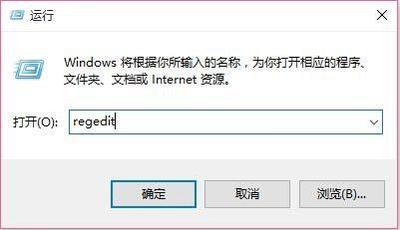
解决Win10屏幕字体缩放模糊问题的方法
在使用Windows 10操作系统时,用户可能会遇到屏幕字体缩放后变得模糊的问题。这种情况通常发生在高分辨率屏幕上,当系统默认的DPI设置(如125%)与应用程序的设计不符时。以下是几种解决Win10屏幕字体缩放模糊问题的方法:
方法一:调整显示设置
- 打开显示设置:在Windows10中,右键单击桌面上的空白区域,然后选择“显示设置”。
- 调整缩放比例:在“显示设置”窗口中,找到“缩放与布局”部分。在“更改文本、应用等项目的大小”下拉菜单中选择一个合适的选项。通常建议选择100%或更高的比例,以获得更清晰的字体。
- 重启计算机:完成更改后,重启计算机以使更改生效。
方法二:更新显卡驱动程序
- 打开设备管理器:在Windows10中,右键单击“开始”按钮,然后选择“设备管理器”。
- 更新显卡驱动:在设备管理器中,展开“显示适配器”。右键单击您的显卡,然后选择“更新驱动程序”。选择“自动搜索更新的驱动程序”,Windows将自动搜索并安装最新的显卡驱动程序,完成后,重启电脑。
方法三:调整ClearType文本
- 打开ClearType工具:在Windows10中,右键单击“开始”按钮,选择“设置”。在设置窗口中,输入“ClearType”并选择“调整ClearType文字”。
- 启用ClearType:在ClearType文字调整向导中,确保选中“启用ClearType”复选框。
方法四:自定义缩放设置
- 打开高级缩放设置:在“显示设置”中,点击“缩放与布局”下的“高级缩放设置”。
- 自定义缩放:在“自定义更改缩放设置”选项中,将缩放设置调整为适合的百分比,例如124%。
- 应用更改:点击“应用”按钮后系统会提示注销并重启,确保保存所有工作后进行重启操作。
方法五:调整分辨率
- 打开显示设置:鼠标右键桌面的空白地方,选择“显示设置”。
- 选择合适的分辨率:在“显示”一栏中,将“缩放与布局”改成100(推荐)。然后点击下方的“高级缩放设置”,进入高级缩放设置后,把这个“允许Windows尝试修复应用,使其不模糊”,给打开。分辨率一定要设置成“1920X1080”的,或者是系统推荐的。
通过上述方法,大多数用户可以有效地解决Win10屏幕字体缩放模糊的问题,获得更清晰的显示效果。
本篇文章所含信息均从网络公开资源搜集整理,旨在为读者提供参考。尽管我们在编辑过程中力求信息的准确性和完整性,但无法对所有内容的时效性、真实性及全面性做出绝对保证。读者在阅读和使用这些信息时,应自行评估其适用性,并承担可能由此产生的风险。本网站/作者不对因信息使用不当或误解而造成的任何损失或损害承担责任。
